Q.新規に会計データを作成する方法
「ファイル」→「新規作成」より、事業所情報などの登録を行います。
本システムのインストール後、初めて起動した場合は「新規作成」画面が自動で表示されます。
※既に本システムを起動したことがある場合は、「ファイル」→「新規作成」を開きます。
下図の画面が表示されますので、作成方法を選択します。
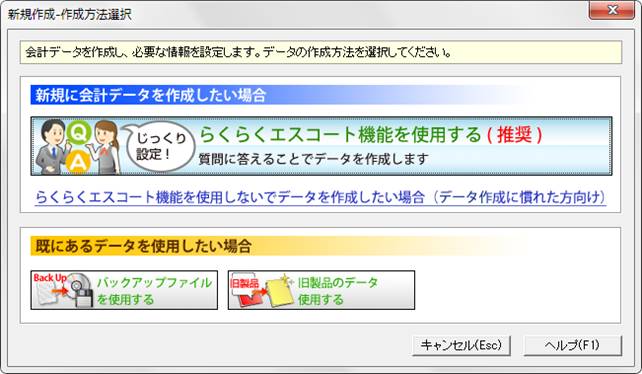
新規に会計データを作成したい場合
〇らくらくエスコート機能を使用する
質問に答えながら自社の会社情報や一部の勘定科目の設定等ができるガイダンス付きのデータ作成方法です。
○らくらくエスコート機能を使用しないでデータを作成したい場合(データ作成に慣れた方向け)
自社の会社情報を入力しデータを作成する方法です。各種初期設定については個別に行います。データ作成に慣れている方にお勧めします。
既にあるデータを使用したい場合
○バックアップファイルを使用する
本システムのバックアップファイルからデータを引き継ぐ場合はこちらを選択します。
〇旧製品のデータを利用する
会計王7シリーズ以降で使用していたデータを引き続き本システムで使用する場合はこちらを選択します。
ここでは「らくらくエスコート機能を使用しないでデータを作成したい場合」での方法についてご案内いたします。
<操作手順>
A.新会計基準のデータを作成する場合
1.[らくらくエスコート機能を使用しないでデータを作成したい場合(データ作成に慣れた方向け)]をクリックします。

※下の図が表示されます。新会計基準のデータを作成する場合は、[新会計基準(H24.4施行)に準拠した会計データを作成する(F12)]をクリックします。
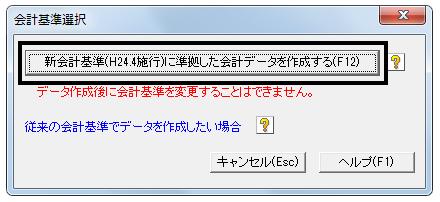
2.自社の「事業所コード」「事業所名」「住所」「会計期間」等を入力します。
※電子申告をする場合は税務署から発行される通知書類等に記載のある「利用者識別番号」を入力してください(電子申告をしない場合は入力する必要はありません)。
事業所コード・事業所名は必須項目ですので、必ず入力してください。
内容の入力をしたら[次へ]をクリックします。
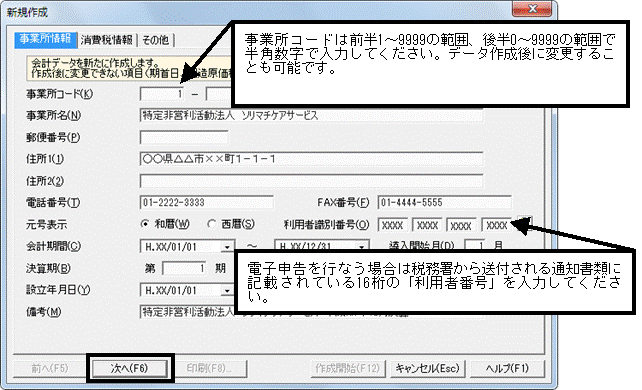
3.自社の消費税情報を入力します。内容を入力したら[次へ]をクリックします。
※消費税申告が「簡易課税」の場合は、主となる事業分類も選択してください。
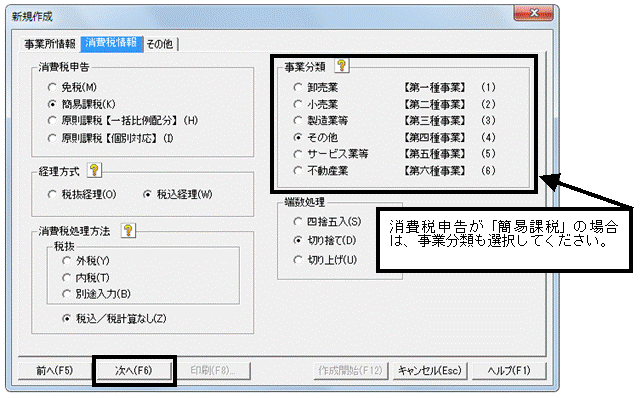
4.自社の「主な業種」等を選択・入力し、[作成開始]をクリックします。
(ア)中間決算をする
「中間決算」を行なう場合はチェックをつけてください(法人データのみ)。
(イ)イニシャルキー
普段使用する入力方法を選択してください。イニシャルキーは科目の絞り込み等に使用します。
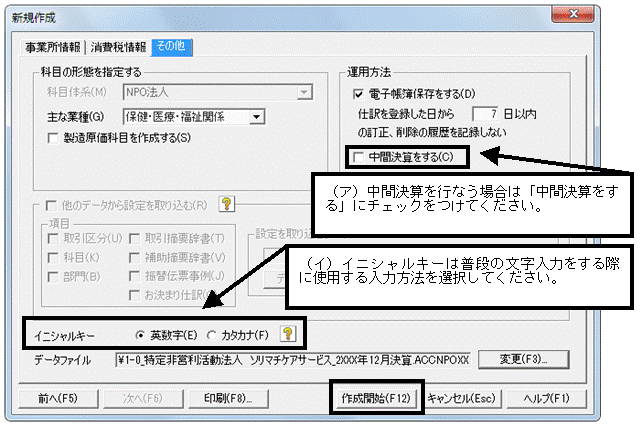
(ウ)主な業種
主となる業種が「保健・医療・福祉関係」か否かで選択します。

「製造原価報告書」を出力する必要がある場合は、「□製造原価科目を作成する」にチェックをつけます。

(エ)他のデータから設定を取り込む
※製品上に複数のデータを管理されている場合は、他のデータから「科目」「部門」登録済みの摘要などを取り込んでデータを作成することができます。
※新規作成を行うデータの会計基準と設定を取り込もうとするデータの会計基準が異なる場合、この処理は行えません。
a:「他のデータから設定を取り込む」にチェックをつけます。
b:設定を取り込む項目を選択します。
c:[データ一覧]をクリックします。
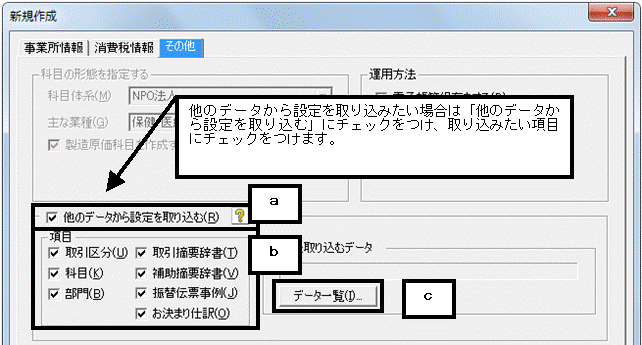
d:下の画面が表示されますので設定を取り込みたいデータを選択し[選択]をクリックします。

e:選択したデータが「設定を取り込むデータ」に表示されます。

5.画面下部の[作成開始]をクリックすると、下の画面が表示されますので[OK]をクリックします。

6.手順4.の(エ)で項目欄の「□部門」を選択されなかった場合は、下の部門設定要否判定画面が表示されます。

(ア)特定非営利事業のみ行っている場合
a:会計を区分する必要がなければ、[特定非営利事業のみ行っている場合]をクリックします。

b:確認メッセージが表示されます。[OK]をクリックします。
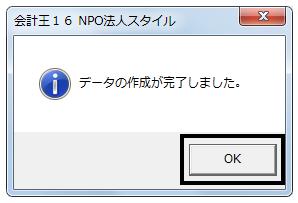
以上でデータ作成が完了します。
(イ)特定非営利事業とその他の事業(収益事業)を行っている場合
a:特定非営利事業とその他の事業を行っており会計を区分する必要があれば、[特定非営利事業とその他の事業を行っている場合]をクリックします。

b:確認メッセージが表示されます。[OK]をクリックします。
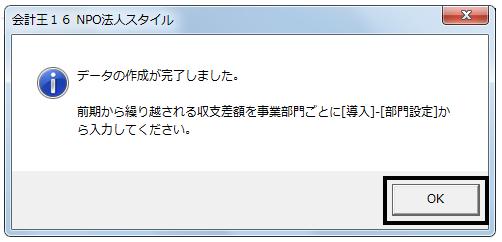
c:「部門設定」画面が表示されます。初期値でご用意している部門が表示されます。適宜お客様の事業所に合わせて修正し、画面右上の[終了]をクリックします。

以上でデータ作成が完了します。
※お客様独自の勘定科目がある場合や得意先様ごとに残高を把握する必要がある場合は「導入」→「勘定科目設定」、開始残高を入力する場合は「導入」→「開始残高設定」から行います。
B.旧会計基準のデータを作成する場合
1.[らくらくエスコート機能を使用しないでデータを作成したい場合(データ作成に慣れた方向け)]ボタンをクリックします。

※下の図が表示されます。旧会計基準のデータを作成する場合は、「従来の会計基準でデータを作成したい場合」をクリックします。

2.自社の「事業所コード」「事業所名」「住所」「会計期間」等を入力します。
※電子申告をする場合は税務署から発行される通知書類等に記載のある「利用者識別番号」を入力してください(電子申告をしない場合は入力する必要はありません)。
事業所コード・事業所名は必須項目ですので、必ず入力してください。
内容の入力をしたら[次へ]をクリックします。
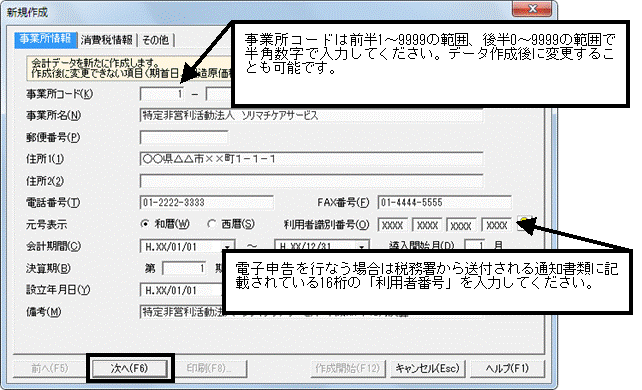
3.自社の消費税情報を入力します。内容を入力したら[次へ]をクリックします。
※消費税申告が「簡易課税」の場合は、主となる事業分類も選択してください。
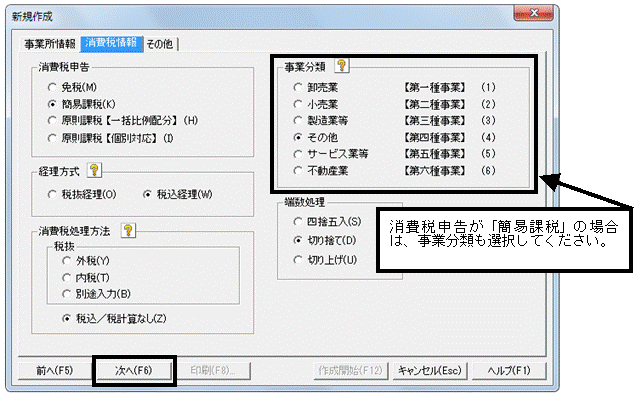
4.自社の「主な業種」等を選択・入力し、[作成開始]をクリックします。
(ア)中間決算をする
「中間決算」を行なう場合はチェックをつけてください(法人データのみ)。
(イ)イニシャルキー
普段使用する入力方法を選択してください。イニシャルキーは科目の絞り込み等に使用します。
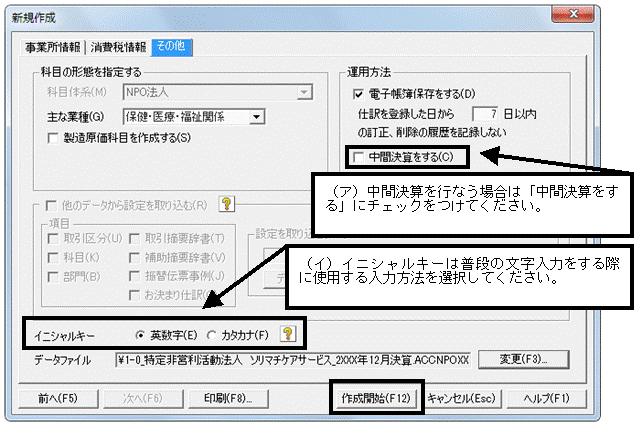
(ウ)主な業種
主となる業種が「保健・医療・福祉関係」か否かで選択します。

「製造原価報告書」を出力する必要がある場合は、「□製造原価科目を作成する」にチェックをつけます。

(エ)他のデータから設定を取り込む
※製品上に複数のデータを管理されている場合は、他のデータから「科目」「部門」登録済みの摘要などを取り込んでデータを作成することができます。
※新規作成を行うデータの会計基準と設定を取り込もうとするデータの会計基準が異なる場合、この処理は行えません。
a:「他のデータから設定を取り込む」にチェックをつけます。
b:設定を取り込む項目を選択します。
c:[データ一覧]をクリックします。

d:下の画面が表示されますので設定を取り込みたいデータを選択し[選択]をクリックします。

e:選択したデータが「設定を取り込むデータ」に表示されます。

5.画面下部の[作成開始]をクリックすると、下の画面が表示されますので[OK]をクリックします。

6.手順4.の(エ)で項目欄の「□部門」を選択されなかった場合は、下の部門設定要否判定画面が表示されます。
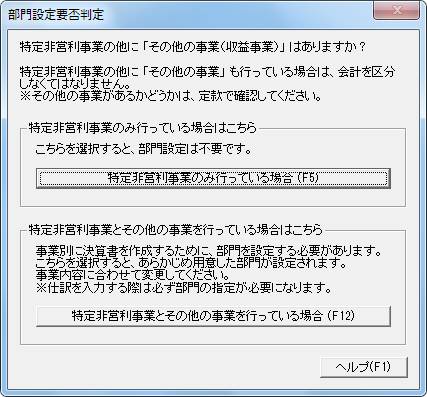
(ア)特定非営利事業のみ行っている場合
a:会計を区分する必要がなければ、[特定非営利事業のみ行っている場合]をクリックします。

b:確認メッセージが表示されます。[OK]をクリックします。
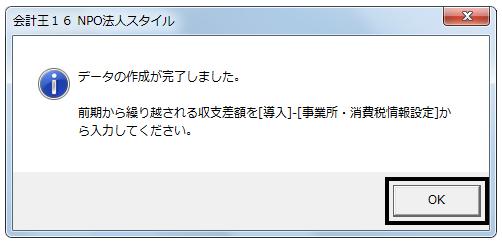
c:「事業所・消費税情報設定」が表示されます。[事業所情報]タブの下部にございます「前期繰越収支差額」に前年度収支計算書の次期繰越収支差額を入力し、画面右下の[設定]をクリックします。

以上でデータ作成が完了します。
(イ)特定非営利事業とその他の事業(収益事業)を行っている場合
a:特定非営利事業とその他の事業を行っており会計を区分する必要があれば、[特定非営利事業とその他の事業を行っている場合]をクリックします。

b:確認メッセージが表示されます。[OK]をクリックします。
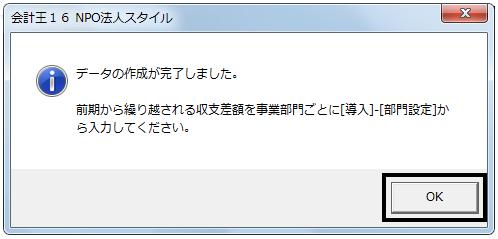
c:「部門設定」が表示されます。初期値でご用意している部門が表示されます。適宜お客様の事業所に合わせて修正後、各部門右側の「前期繰越収支差額」に前年度収支計算書の次期繰越収支差額を入力し、画面右上の[終了]をクリックします。
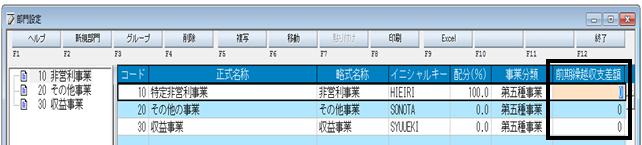
以上でデータ作成が完了します。
※お客様独自の勘定科目がある場合や得意先様ごとに残高を把握する必要がある場合は「導入」→「勘定科目設定」、開始残高を入力する場合は「導入」→「開始残高設定」から行います。
